Dave The Diver がロード画面でスタックする問題を修正する方法
Lidia Rozo | 2023-07-25 06:16:06 | 日本語
Dave The Diver がロード画面でスタックする問題を修正する方法について、すばやく簡単な手順をご覧ください。 今すぐその方法を見つけてください。
Dave The Diver は、プレイヤーを水中冒険に連れ出すエキサイティングで没入型のゲームです。 ただし、他のゲームと同様に、技術的な問題の影響を受けないわけではありません。 プレイヤーが遭遇する可能性のある最もイライラする問題の 1 つは、ロード画面でスタックすることです。 現在この問題に直面している場合でも、心配しないでください。 この記事では、すぐにゲームに戻るのに役立ついくつかの解決策を検討します。
Dave The Diver ファイルの整合性を確認する
ゲームがロード画面でスタックする一般的な原因は、ゲーム ファイルの破損です。 ゲーム ファイルが破損または変更されていないことを確認するには、Dave The Diver ファイルの整合性を検証することが不可欠です。 このプロセスは、プレイしているプラットフォームによって異なります。 Steam を使用している場合は、次の手順に従います。
- 1. Steam ライブラリを開き、Dave The Diver を見つけます。
- 2. ゲームを右クリックし、「プロパティ」を選択します。
- 3. [ローカル ファイル] タブに移動し、[ゲーム ファイルの整合性を確認する] をクリックします。
- Epic Games ストアを使用するプレイヤーの場合、プロセスは少し異なります。
- 1. Epic Games Launcher を開き、ライブラリに移動します。
- 2. Dave The Diver を見つけて、ゲームの横にある 3 つの点をクリックします。
- 3. ドロップダウン メニューから [検証] を選択します。
ゲーム ファイルの整合性を検証することで、破損したファイルが確実に特定され、置き換えられるため、ロード画面の問題が解決される可能性があります。
仮想メモリを増やす
仮想メモリが不十分な場合は、Dave the Diver を含むゲームがクラッシュしたりクラッシュしたりする可能性もあります。 仮想メモリの割り当てを増やすと、この問題を軽減できます。 さまざまなオペレーティング システムでこれを行う方法は次のとおりです。
Windows の場合:
- 1. [スタート] メニューを開き、「システムの詳細設定」を検索します。
- 2. [詳細なシステム設定を表示] をクリックします。
- 3. [詳細設定] タブの [パフォーマンス] セクションの [設定] をクリックします。
- 4. 新しいウィンドウで、[詳細設定] タブに移動し、[仮想メモリ] セクションの [変更] をクリックします。
- 5. [すべてのドライブのページング ファイル サイズを自動的に管理する] オプションのチェックを外します。
- 6. メインドライブを選択し、「カスタムサイズ」をクリックします。
- 7. 初期サイズと最大サイズをより高い値 (たとえば、4096 MB) に設定します。
Mac の場合:
- 1. アップルメニューをクリックし、「システム環境設定」を選択します。
- 2. [セキュリティとプライバシー] に移動し、[プライバシー] タブをクリックします。
- 3. 左側のサイドバーで「フルディスクアクセス」を選択します。
- 4. 鍵アイコンをクリックし、管理者パスワードを入力します。
- 5. 「 」ボタンをクリックし、リストに「ターミナル」を追加します。
- 7. コマンド「sudo nano /etc/sysctl.conf」を入力し、Enter キーを押します。
- 8. プロンプトが表示されたら、管理者パスワードを入力します。
- 9. ターミナル ウィンドウで、ファイルの末尾に「vm.swapusage=1」という行を追加します。
- 10. Ctrl X、Y、Enter の順に押して、変更を保存します。
仮想メモリを増やすと、ゲームをスムーズに実行するためにより多くのリソースが提供され、ロード画面の問題が解決される可能性があります。
グラフィックドライバーを更新する
グラフィック ドライバーが古いと、ゲームとの互換性の問題が発生することが多く、読み込み画面のクラッシュなどのさまざまな問題が発生することがあります。 グラフィックドライバーを最新の状態に保つことは、最適なゲームプレイのために非常に重要です。 グラフィックス ドライバーを更新する方法は次のとおりです。
自動更新:
- 1. NVIDIA グラフィックス カードの場合は、NVIDIA GeForce Experience アプリケーションを開き、[ドライバー] タブをクリックします。 そこからは、プロンプトに従ってグラフィックドライバーを更新するだけです。
- 2. AMD グラフィックス カードの場合は、AMD Radeon 設定アプリを開き、[アップデート] タブをクリックします。 画面の指示に従ってドライバーを更新します。
- 3. Intel 統合グラフィックスの場合、Intel Driver and Support Assistant ツールを使用してドライバーを自動的に更新できます。
手動更新:
- 1. グラフィックス カードの製造元 (NVIDIA、AMD、Intel など) の公式 Web サイトにアクセスします。
- 2. 「ドライバー」または「サポート」セクションを見つけます。
- 3. グラフィックス カードのモデルとオペレーティング システムを選択します。
- 4. 利用可能な最新のドライバーをダウンロードします。
- 5. ダウンロードしたファイルを実行し、画面の指示に従って更新されたドライバーをインストールします。
グラフィック ドライバーを更新すると、多くの場合、互換性の問題が修正され、ゲーム全体のパフォーマンスが向上します。
オーバーレイアプリを無効にする
重複するアプリがゲームと同時に実行されると、システム リソースが消費され、ゲームのパフォーマンスが妨げられる可能性があります。 この干渉は、読み込み画面でのフリーズやクラッシュなど、さまざまな形で現れる可能性があります。 したがって、オーバーレイ アプリを無効にして潜在的な競合を排除し、スムーズなゲーム エクスペリエンスを確保することが重要です。
一部の人気のあるゲーム プラットフォームでアプリ オーバーレイを無効にする手順は次のとおりです。
1.スチーム:
- Steamを起動し、「ライブラリ」タブに移動します。
- 問題のゲーム (Dave the Diver) を右クリックし、「プロパティ」を選択します。
- プロパティウィンドウで、「全般」タブに移動します。
- 「ゲーム中にSteamオーバーレイを有効にする」というボックスのチェックを外します。
2.不和:
- Discordを開き、左下隅にある歯車アイコンをクリックします。
- 設定メニューの左側のサイドバーにある「ゲームアクティビティ」を選択します。
- [ゲーム アクティビティ] でゲーム (Dave the Diver) を見つけ、スイッチをクリックしてそのゲームのオーバーレイをオフにします。
3. NVIDIA GeForce エクスペリエンス:
- GeForce Experience を起動し、右上隅にある歯車アイコンをクリックします。
- 「ゲーム内オーバーレイ」セクションまで下にスクロールし、「ゲーム内オーバーレイを有効にする」のスイッチをオフにします。
これらの手順は、使用しているソフトウェアの特定のバージョンによって若干異なる場合があることに注意してください。 ただし、アプリのオーバーレイを無効にする一般的な考え方は、すべてのプラットフォームで同じです。
結論として、Dave the Diver またはその他のゲームでロード画面の問題が発生した場合、考えられる解決策の 1 つはアプリのオーバーレイを無効にすることです。 これらのアプリは便利ですが、場合によってはゲームと競合し、問題を引き起こす可能性があります。 上記の手順に従うことで、Steam、Discord、NVIDIA GeForce Experience などの人気のあるゲーム プラットフォームのアプリ オーバーレイを無効にすることができ、これにより読み込み画面の問題が解決される可能性があります。 変更を保存し、ゲームを再起動して問題が解決したかどうかを確認してください。
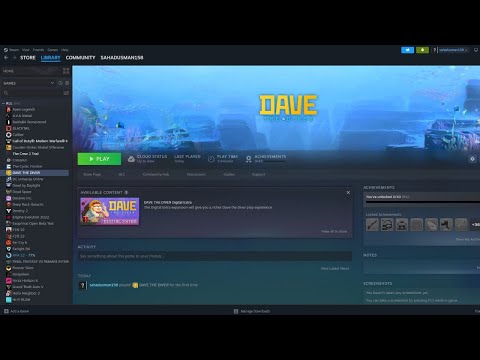 ▶
▶ 『Dying Light』で秘密のEXPカリバーソードをアンロックしましょう。このガイドでは、マップ上の正確な位置と、この強力な(ただし一時的な)武器を石から引き抜くコツを明かします。
Borderlands 4でレジェンドのスウィートエンブレイスショットガンを入手する方法 Borderlands 4で伝説のショットガン「スイート・エンブレイス」が登場。この必殺武器でその威力を解き放ち、敵を圧倒せよ。
Dying Light The Beastでアイリスの夫の墓を見つける場所 『Dying Light: The Beast』で、アイリスの夫の墓に隠された不気味な物語を解き明かしましょう。ハランの恐ろしい伝承と秘密を解き明かしましょう。
Borderlands 4で凶悪な敵に対処する方法 Borderlands 4をマスターするには、このガイドで凶悪な敵に挑みましょう。敵を倒し、ゲームプレイを向上させるための戦略、ヒント、コツを見つけましょう!
NBA 2K26でカードを進化させる方法 NBA 2K26でカードを進化させる方法をステップバイステップガイドで解説。新しい能力をアンロックしてゲームプレイを強化しましょう。
Dying Light The BeastでSawbladeを見つける場所 Dying Lightの「The Beast」DLCでソーブレードを見つけるのに苦労していませんか?このガイドでは、この強力な近接武器の設計図の正確な場所と作成方法を明らかにします。
Borderlands 4でカオソンのレジェンダリーサブマシンガンを入手する方法 Borderlands 4でカオソンのレジェンダリーサブマシンガンを入手する方法を、包括的なガイドでご紹介します。強力な装備をアンロックしましょう。
NBA 2K26でカスタム写真をアップロードする方法 NBA 2K26でカスタム写真をアップロードする方法を学びましょう!わかりやすい手順で、ゲームでのアイデンティティを強化しましょう。
Dying Light The Beastの昼夜サイクルが変化しない問題を修正する方法 専門家のヒントを参考に、Dying Lightの昼夜サイクルの問題を解決しましょう。中断することなく、スリリングなゲームプレイを再びお楽しみください。
Dying Light The Beastでストリーマーモードを有効にする方法 Dying Light The Beastでストリーマーモードを有効にする手順を学びましょう。コンテンツを保護し、シームレスなゲーム体験をお楽しみください。
Black Ops 6とWarzoneでBurnt Upアニメーション迷彩を無料でアンロックする方法 Black Ops 6とWarzone用のアニメーション迷彩「Burnt Up」。このユニークなデザインでゲームプレイをレベルアップさせましょう。
Black Ops 6でコンバットボウを入手する方法 Black Ops 6の秘密を解き明かそう!コンバットボウの入手方法とゲームプレイを強化する方法を専門家のヒントで見つけよう
Dying Light The Beastでスペクトラルバットを入手する方法 「Dying Light: The Following」でスペクトラルバットを見つけるのに苦労していませんか?このガイドでは、フェアリーテイルクエストでこの強力な電撃武器を入手する正確な場所と簡単な手順を紹介します。
Black Ops 6でVMPエリートジャッカルの設計図を入手する方法 Black Ops 6でVMPエリートジャッカルの設計図をアンロックしましょう!この限定武器アップグレードでゲームプレイを強化しましょう。
Dying Light The Beastでグラップリングフックを見つける場所 「Dying Light」でグラップリングフックがなかなか見つからない?このガイドでは、グラップリングフックを入手できるミッションと、この必須の移動ツールを駆使して「The Following」を制覇するベストな方法を解説しま
Dying Light The Beastで治癒する方法 生き残るのに苦労していませんか?『Dying Light: The Beast』で回復術を学びましょう。医療キット、サバイバルスキル、そして協力プレイの戦術を駆使して、体力を回復する最良の方法を見つけ、過酷な夜の試練を乗り�
Dying Light The Beastでゲームを保存する方法 「Dying Light: The Following」で夜を生き延びろ!ゲームを手動でセーブする方法とタイミング、そして感染者の大群からあなたの進行を守る自動セーブシステムの仕組みを詳しく学びましょう。
Dying Light The Beastで軍事輸送隊を開く方法 障害を乗り越えろ!『Dying Light: The Following』で軍事輸送隊をアンロック&攻略し、豪華戦利品と報酬を獲得するための最善の戦略を伝授。モンスターを倒すためのガイド。
Dying Light The Beastで協力プレイを解除する方法 包括的なガイドで『Dying Light: The Beast』の協力モードをアンロックしましょう。チームを組んで、共にチャレンジをクリアしましょう
5951
Hunt: Showdownで選ぶべき最高の主要武器ハント・ショーダウンで選ぶべき最高の主要武器はどれか知っていますか?もし知らないなら、心配しないでください。ここではその情報を詳しく解説しています。
5979
Call of Duty Mobile:シーズン13でQXRSMGを入手する方法皆様のために、ジェネラル・サルガス・ルクを倒すための具体的な方法を解説するWarframeガイドを作成しました。さっそく見ていきましょう。
18342788
Halls of Torment オーディオのパチパチ音を修正する方法わかりやすいガイドで、Halls of Torment オーディオのパチパチ音を修正する方法を学びましょう! 簡単な手順に従ってください。
42786
Diablo 4 シーズン 1 でシーズン キャラクターを作成する方法Diablo 4 シーズン 1 でシーズン キャラクターを作成する方法を確認してください。 最高のテクニックを学びましょう。
Note: Due to the fact that this post is a translation of the original content that was published in English, we would like to offer our most sincere apologies in the case that the translation is perceived as being wrong. We have made it our purpose to provide each and every one of our customers with the absolute finest experience that we are capable of providing. In the event that you find any errors, please do not be reluctant to get in touch with us; we will do all in our power to correct them as early as we possibly can. I would want to express my appreciation for your intervention.
